Veenduge, et teie lingitud MS-i konto andmed oleksid vastavuses
- Microsoft kasutab nende konto kaitsmiseks kahefaktorilist autentimist.
- Inimesed teatavad sageli probleemidest, mis on seotud turvakoodide saamata jätmisega vale kontaktteabe tõttu.
- Paroolita konto lubamine oma Microsofti konto kaudu on üks kiiremaid tõrkeotsingu viise.
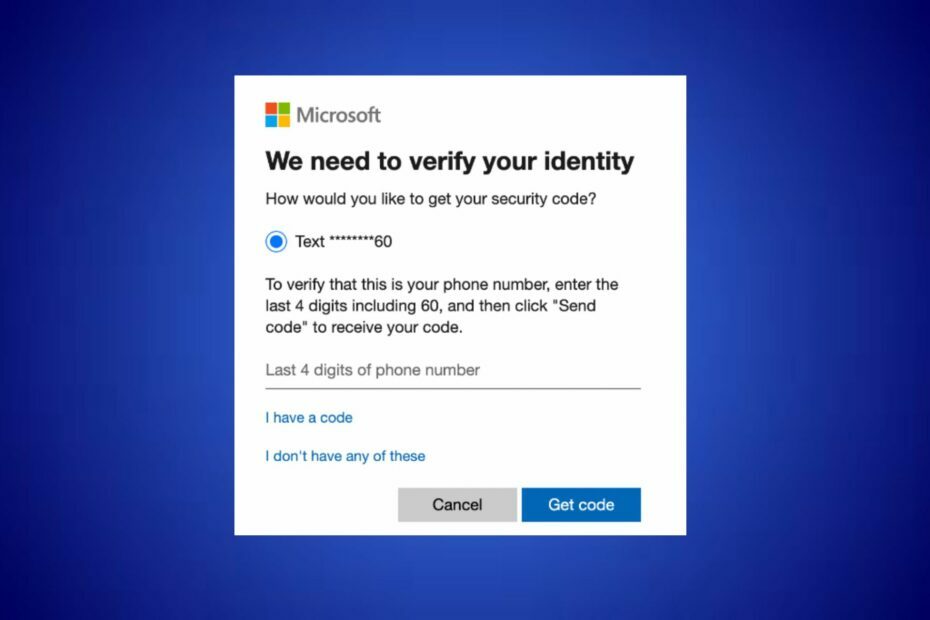
XINSTALLIMINE Klõpsates ALLALAADIMISE FAILIL
Fortect on süsteemiparandustööriist, mis suudab teie kogu süsteemi kontrollida kahjustatud või puuduvate OS-failide suhtes ja asendada need automaatselt oma hoidlast töötavate versioonidega.
Suurendage oma arvuti jõudlust kolme lihtsa sammuga.
- Laadige alla ja installige Fortect arvutis.
- Käivitage tööriist ja Alustage skannimist
- Paremklõpsake Remontja parandage see mõne minuti jooksul.
- 0 lugejad on Fortecti juba sel kuul alla laadinud
Turvalisus on oluline ja kahefaktoriline autentimine (2FA) on muutunud tavaliseks kontode turvalisuse tagamiseks. Mõned Microsofti kasutajad on aga teatanud, et nad ei saanud oma turvakoodi. Seetõttu uurime, miks Microsoft ei saada turvakoode ja kuidas seda probleemi lahendada.
Samamoodi saate lugeda kuidas seadistada Windowsis kaaperdamise vältimiseks kahefaktoriline autentimine Sinu konto.
Miks Microsoft ei saada turvakoodi?
On mitmeid põhjuseid, miks Microsoft ei pruugi turvakoode saata.
- Valed kontaktandmed – Turvakoodi sõnumit ei edastata, kui teie Microsofti kontoga lingitud kontaktandmetes on viga.
- Rämpsposti filter – Kui teie e-posti teenusepakkuja filtreerib sõnumi rämpsposti või rämpspostina, ei pruugi te turvakoode oma e-kirjadesse saada. Seega kontrollige regulaarselt oma rämpsposti või rämpsposti kaustu.
- Teenuse katkestus – Mõnel juhul võib ajutine teenusekatkestus või hooldus Microsofti poolel mõjutada turvakoodide edastamist.
Eespool nimetatud tegurid on erinevates olukordades erinevad. Sellest hoolimata arutame, kuidas parandada, et Microsoft ei saada turvakoode.
Mida teha, kui Microsoft ei saada turvakoodi?
Enne kui võtate olulisi samme Microsofti turvakoodide mittesaatmise probleemi lahendamiseks, proovige järgmist.
- Kontrollige ja parandage võrgu ülekoormust probleeme.
- Proovige teist e-posti aadressi või telefoninumbrit.
- Lisage kinnitustelefoninumber oma Microsofti kontole.
- Kontrollige oma telefonioperaatori paketti – aegunud operaatoriplaanide korral ei pruugi teie seade sõnumeid saada.
- Kontrollige rämpsposti või rämpsposti – kuna mõned meilid on märgistatud pahatahtlikena, peaksite kontrollima oma rämpsposti kausta.
- Kontaktid Microsofti toega – Microsofti tugiteenusega ühenduse võtmine Microsofti toe veebisait võib olla viimane abinõu selle probleemi lahendamiseks.
Kui tõrge püsib, järgige järgmist täpsemat tõrkeotsingut.
1. Keela puhverserver/VPN
- Vajutage nuppu Windows võti, tüüp Seadedja vajutage Sisenema selle avamiseks.
- Valige Võrk ja Internet kategooriasse ja klõpsake nuppu Puhverserver.
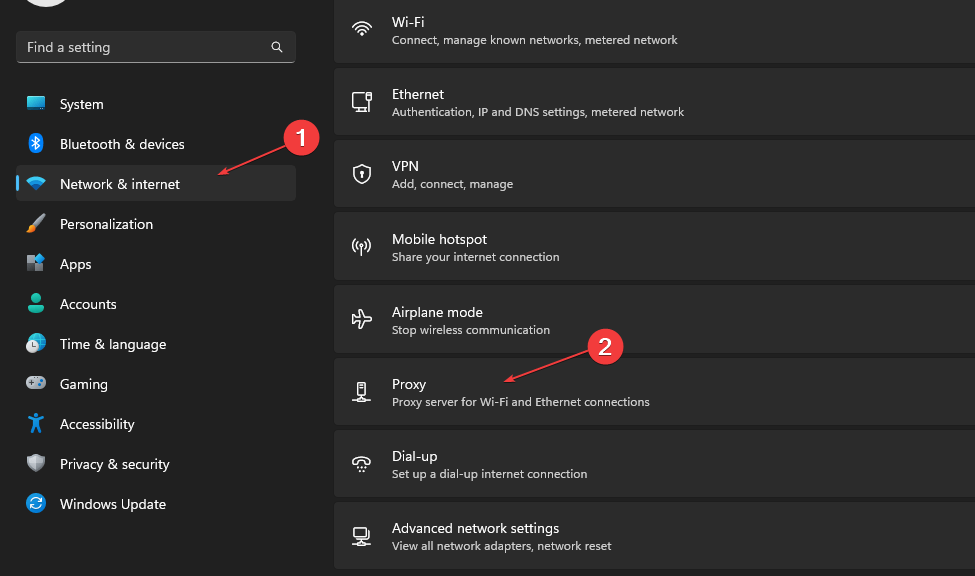
- Lülitage välja Tuvasta seaded automaatselt paremalt paanilt.
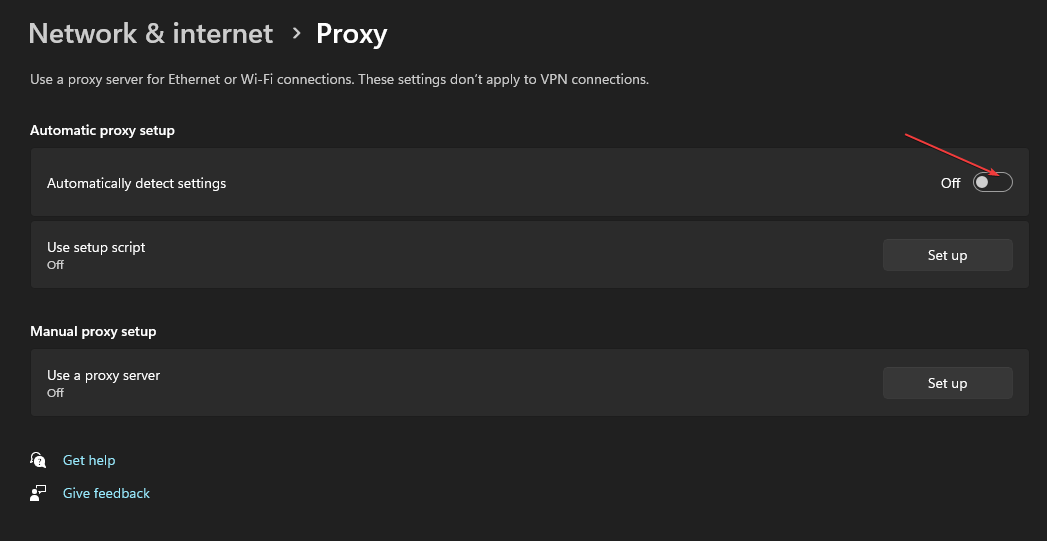
Puhverserveri väljalülitamine lahendab varjatud IP-aadressi probleemi, kui suunate võrguliikluse ümber kaugserveri.
2. Lubage paroolita konto
- Käivitage oma brauser, külastage Microsofti ametlik veebisaitja logige sisse oma kontoga konto üksikasjad.
- Navigeerige lehele Turvalisus jaotist, klõpsake seda laiendamiseks ja klõpsake nuppu Turvalisuse armatuurlaud nuppu.

- Klõpsake nuppu Täiustatud turvalisus valik.
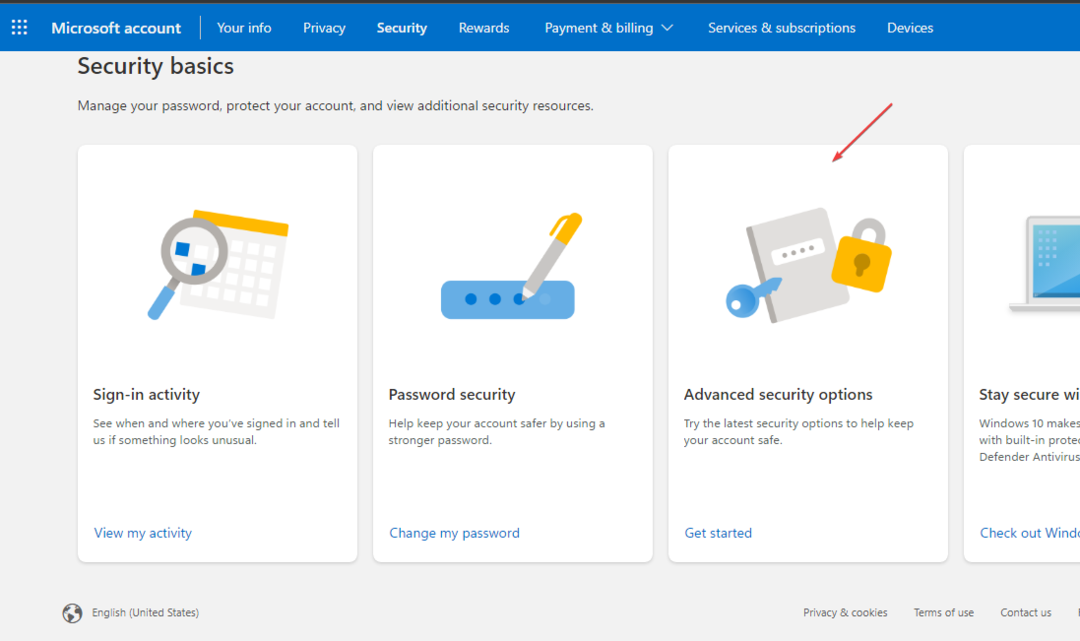
- Laadige alla ja installige Microsoft Authenticator rakendus teie telefonis.
- Navigeerige Täiendav turvalisus ja klõpsake paroolita konto all olevat linki Lülita sisse.
- Konto parooli eemaldamiseks järgige ekraanil kuvatavat käsku.
- 0x800704C6: kuidas seda Microsoft Store'i viga parandada
- OneDrive'i sisselogimisprobleem 0x8004e4be: kuidas seda kiiresti lahendada
Microsofti konto võimaldab teil muuta oma konto paroolivabaks, et sisselogimine oleks mugav.
Lisaks saab lugeda kiired viisid Outlooki parandamiseks, kui kinnitamine ei tööta arvutis. Vaadake ka meie juhendit meetodid, mida kasutada, kui Skype'i kinnituskoodi ei saada teie seadmes.
Selle juhendi kohta lisaküsimuste või soovituste korral saatke need kommentaaride jaotisesse.
Kas teil on endiselt probleeme?
SPONSEERITUD
Kui ülaltoodud soovitused ei ole teie probleemi lahendanud, võib teie arvutis esineda tõsisemaid Windowsi probleeme. Soovitame valida kõik-ühes lahenduse nagu Fortect probleemide tõhusaks lahendamiseks. Pärast installimist klõpsake lihtsalt nuppu Vaata ja paranda nuppu ja seejärel vajutage Alusta remonti.
![Teie Microsofti konto Steamiga linkimisega on probleeme [FIX]](/f/fb62b5b9643a7648709d8e1dea44f0d0.jpg?width=300&height=460)

